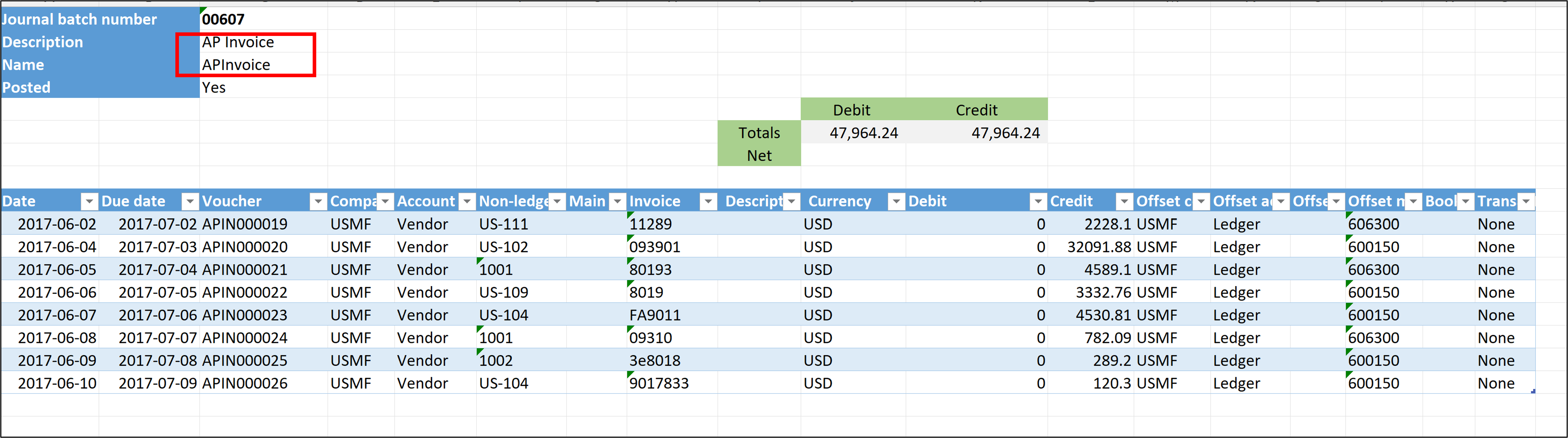在 Microsoft Excel 中创建模板以编辑日记帐
在 Dynamics 365 Finance 中,可以使用基于 OData 集成协议的 Excel 数据连接器加载项在 Microsoft Excel 中打开日记帐。 系统已提供预定义模板,您可以使用这些模板在 Excel 中输入日记帐行,然后将其发布到日记帐。 这些模板只能支持特定的科目类型。
分类帐日记帐行
分类帐日记帐行适用于总帐模块中的普通日记帐。 可以打开普通日记帐行页面,然后找到在 Microsoft Office 中打开图标。

选择该图标后,可以在在 Excel 中打开选项下找到普通日记帐行条目模板。 选择此模板时,将从 Finance 下载电子表格。
您可以添加更多行并更新电子表格中的现有行。 完成后,您需要发布数据,这会将所有新的或更新的行转移到普通日记帐。
此模板支持分类帐、客户、供应商和银行作为主科目和对方科目。 此模板还支持内部公司交易记录。
发票登记簿
供应商发票登记簿适用于应付帐款模块中的发票登记簿。 打开发票登记簿页面,然后找到在 Microsoft Office 中打开图标。

选择该图标后,可以在在 Excel 中打开选项下找到供应商发票登记簿模板。 选择此模板时,将从 Finance 下载电子表格。
您可以在供应商发票登记簿模板中添加更多行并更新现有行。 完成后,您需要发布数据,这会将所有新的或更新的行转移到供应商发票登记簿。
此模板支持“供应商”作为主科目,支持“分类帐”作为对方科目。 此模板不支持内部公司交易记录。
发票日记帐
供应商发票日记帐适用于应付帐款模块中的发票日记帐。 打开发票日记帐页面,然后找到在 Microsoft Office 中打开图标。

选择该图标后,可以在在 Excel 中打开选项下找到供应商发票日记帐模板。 选择此模板时,将从 Finance 下载电子表格。
您可以在供应商发票日记帐模板中添加更多行并更新现有行。 完成后,您需要发布数据,这会将所有新的或更新的行转移到供应商发票日记帐。
此模板支持“供应商”作为主科目,支持“分类帐”作为对方科目。 此模板支持内部公司交易记录。
供应商发票
供应商发票模板适用于应付帐款模块中的供应商发票。 打开供应商发票页面,然后找到在 Microsoft Office 中打开图标。

选择该图标后,可以在在 Excel 中打开选项下找到供应商发票模板。 选择此模板时,将从 Finance 下载电子表格。
您可以在供应商发票模板中添加更多行并更新现有行。 完成后,您需要发布数据,这会将所有新的或更新的行转移到供应商发票。
普通发票
普通发票模板适用于应收帐款模块中的普通发票。 打开普通发票页面,然后找到在 Microsoft Office 中打开图标。

选择该图标后,可以在在 Excel 中打开选项下找到普通发票模板。 选择此模板时,将从 Finance 下载电子表格。
您可以在普通发票模板中添加更多行并更新现有行。 完成后,您需要发布数据,这会将所有新的或更新的行转移到普通发票。
固定资产日记帐
固定资产日记帐模板适用于固定资产模块中的固定资产日记帐。 打开固定资产日记帐页面,然后找到在 Microsoft Office 中打开图标。

选择该图标后,可以在在 Excel 中打开选项下找到固定资产日记帐行模板。 选择此模板时,将从 Finance 下载电子表格。
您可以在固定资产日记帐行模板中添加更多行并更新现有行。 完成后,您需要发布数据,这会将所有新的或更新的行转移到固定资产日记帐。
此模板支持“分类帐”、“银行”、“客户”或“供应商”作为主科目。 此模板不支持内部公司交易记录。
供应商付款日记帐
供应商付款日记帐模板适用于应付帐款模块中的供应商付款日记帐。 打开供应商付款日记帐页面,然后找到在 Microsoft Office 中打开图标。

选择该图标后,可以在在 Excel 中打开选项下找到供应商付款日记帐模板。 选择此模板时,将从 Finance 下载电子表格。
您可以在供应商付款日记帐模板中添加更多行并更新现有行。 完成后,您需要发布数据,这会将所有新的或更新的行转移到供应商付款日记帐。
此模板支持“供应商”作为主科目,支持“分类帐”和“银行”作为对方科目。 此模板支持内部公司交易记录。
客户付款日记帐
客户付款日记帐模板适用于应收帐款模块中的客户付款日记帐。 打开客户付款日记帐页面,然后找到在 Microsoft Office 中打开图标。

选择该图标后,可以在在 Excel 中打开选项下找到客户付款日记帐模板。 选择此模板时,将从 Finance 下载电子表格。
您可以在客户付款日记帐模板中添加更多行并更新现有行。 完成后,您需要发布数据,这会将所有新的或更新的行转移到客户付款日记帐。
此模板支持“客户”作为主科目,支持“银行”作为对方科目。 此模板支持内部公司交易记录。
项目支出日记帐
项目支出日记帐模板适用于项目管理与核算模块中的项目支出日记帐。 打开项目支出日记帐页面,然后找到在 Microsoft Office 中打开图标。

选择该图标后,可以在在 Excel 中打开选项下找到项目的日记帐行 - 支出条目模板。 选择此模板时,将从 Finance 下载电子表格。
您可以在项目的日记帐行 - 支出条目模板中添加更多行并更新现有行。 完成后,您需要发布数据,这会将所有新的或更新的行转移到项目支出日记帐。
此模板支持“项目”、“分类帐”、“客户”、“供应商”作为主科目和对方科目。 此模板支持内部公司交易记录。